一、服务器购买
本人本地是个win10的PC 安装了 显示GPU 算力不够,升级配置也需要钱
云服务商的选择上,很普通,大家随意选择腾讯云/阿里云/移动云/华为云…都可以。我是之前用的腾讯云,在腾讯云上抢的GPU云服务器(https://cloud.tencent.com/act/cps/redirect?redirect=35793&cps_key=b77af5ec25020b228a8230a2271e36b8),每天10点开始(准点去基本能抢到),45元/15天,够用了。配置如下
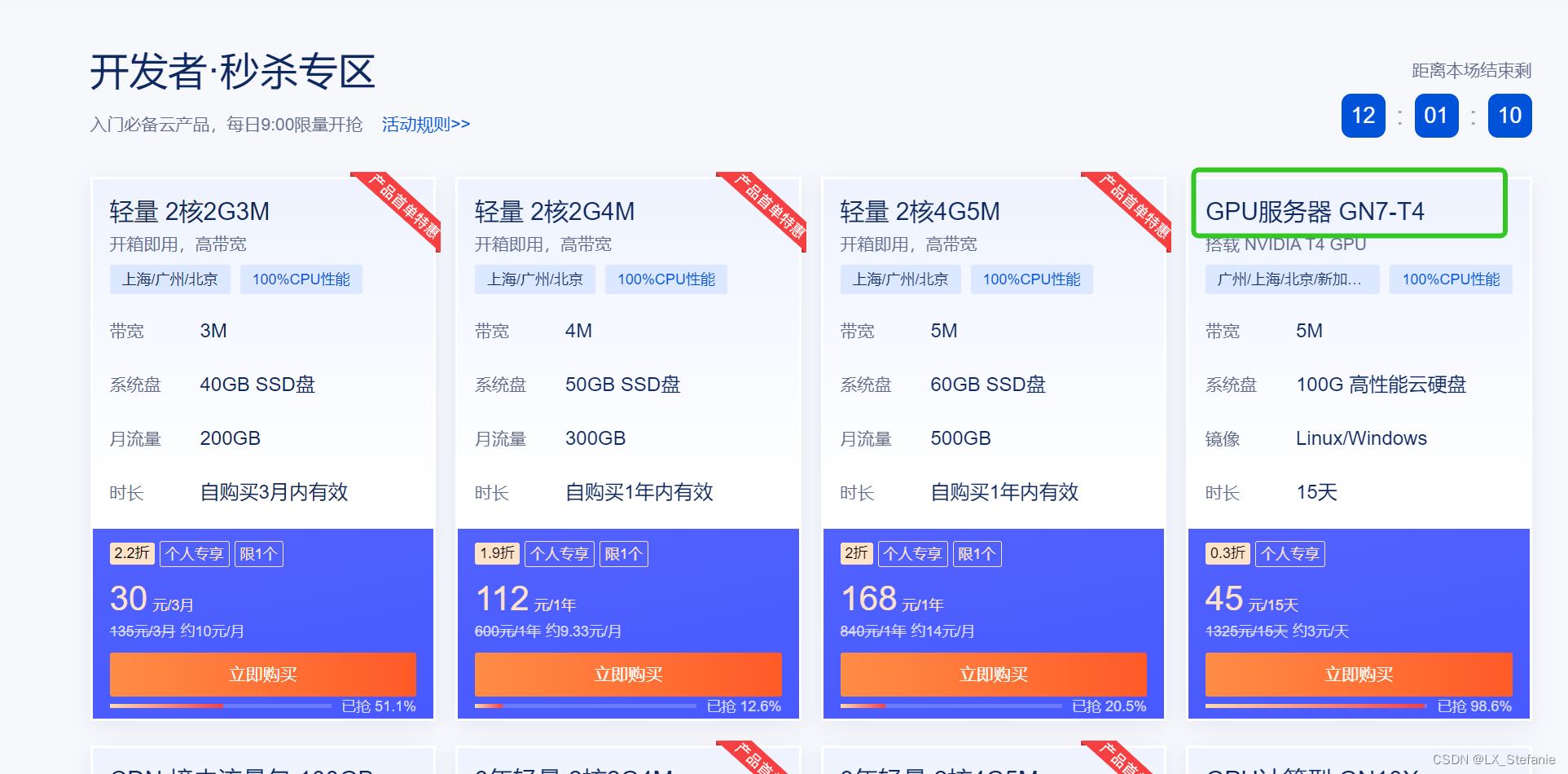
所选服务器配置
注意,预装镜像要选择“Ubuntu Server 18.04.1”,之后系统会默认自动安装GPU驱动。如果当时抢购太紧张了,也可以后面重装系统下。

二、环境配置
1、登录
直接浏览器登录或xshell 登录

2、驱动安装
先等服务器自己安装显卡驱动。预计等个5分钟。等不及的可以通过一下命令看下是否完成
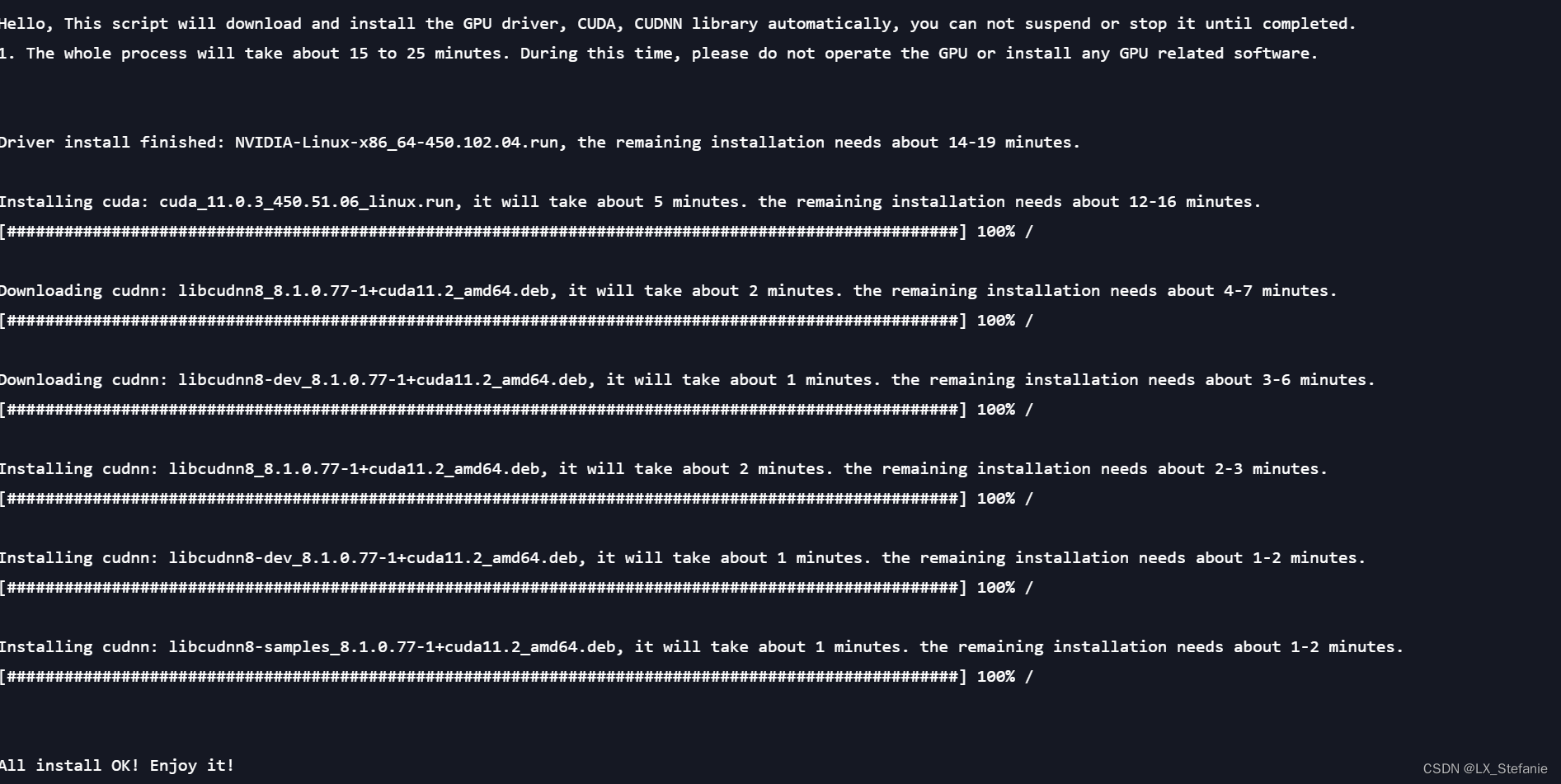

这个也可以安装一下 如果是浏览器登录,可以看网速和CPU使用等

如果显卡驱动完成了 运行下面命令 可以看是不是还有其他进程在安装
ps aux | grep -i install

3、更新Python到python3.10
自带的python 和 python3 都是 2.7 和 3.6.9版本,直接使用会出现查找很久的问题,直接更新成python3.10
用apt安装
apt的全称是“Advanced Packaging Tool”,是 Linux 系统下的一款安装包管理工具。在 Ubuntu 的终端中输入如下指令,目的是更新当前系统的软件并安装一个组件 software-properties-common。
sudo apt update
sudo apt install software-properties-common
Ubuntu 自带的软件源的 Python 版本不是我们所要求的,需要增加一个软件源,下面增加的是名为“deadsnakes”的由第三方维护的软件源(https://launchpad.net/~deadsnakes/+archive/ubuntu/ppa),到编写本书此内容的为止,其 Python 版本已经更新到 Python 3.9.4 。继续在终端输入如下质量,即可为 Ubuntu 增加了一个软件源。
sudo add-apt-repository ppa:deadsnakes/ppa
在执行上述指令的过程中,会有提示出现,敲击“回车”(“retrun”)键即可。
然后用下面的指令安装我们所需要的 Python 版本。
sudo apt install python3.10
如果一帆风顺,就意味着 Python 3.10.11已经在此 Ubuntu 系统上安装好了。按照如图所示的方式,可以进入到它的交互模式——注意,如果使用python还不能进入到图示的交互模式,这是因为 Ubuntu 的软连接还没有修改。

exit(); 退出
4、将更新后的python3.10设置成默认
参考文档(https://blog.csdn.net/ultimate1212/article/details/83866217)
安装了3.10后,我们系统中有多个python版本,要将我们需要的3.10版本设置成默认。
使用命令
update-alternatives --list python
会列出所有的python版本,但你现在高概率会出现“update-alternatives: error:no alternatives for python”,就说你的版本没有录入。那就补充下好了。
注意:要同时补充python和python3。
不想研究的,直接复制如下代码即可
sudo update-alternatives --install /usr/bin/python python /usr/bin/python3.6 1
sudo update-alternatives --install /usr/bin/python python /usr/bin/python3.10 2
sudo update-alternatives --install /usr/bin/python3 python3 /usr/bin/python3.6 1
sudo update-alternatives --install /usr/bin/python3 python3 /usr/bin/python3.10 2
验证方法
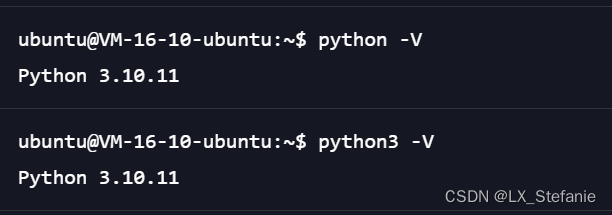
5、创建python3的虚拟环境
代码如下
sudo apt install wget git python3 python3-venv
三、部署webui
1、git 克隆库
git clone https://github.com/AUTOMATIC1111/stable-diffusion-webui
当你看到“done”的时候就OK了

2、修改launch.py文件
进入到对应的文件夹
cd stable-diffusion-webui
修改launch.py的代码
vi launch.py
主要两个目的:
①由于腾讯源没有“torch==1.13.1+cu117“,导致需要从“–extra-index-url”的“https://download.pytorch.org/whl/cu117”中进行下载,速度非常慢。故此处对launch.py代码进行修改
找到torch_command = os.environ.get(‘TORCH_COMMAND’, “pip install torch1.13.1+cu117 torchvision0.14.1+cu117 --extra-index-url https://download.pytorch.org/whl/cu117”),并修改
修改后:torch_command = os.environ.get(‘TORCH_COMMAND’, “pip install torch1.13.1 torchvision0.14.1”)
修改方法:输入“i”,再移动到对应位子上进行删除
②因为众所周知的网络原因,要对github的连接做处理
在每个 https://github.com/ (就在下面几行,注意每一个都要改)开头的链接前面添加 https://ghproxy.com/ ,变成如图所示的 https://ghproxy.com/https://github.com/的样子
两步修改完成后的样子如下
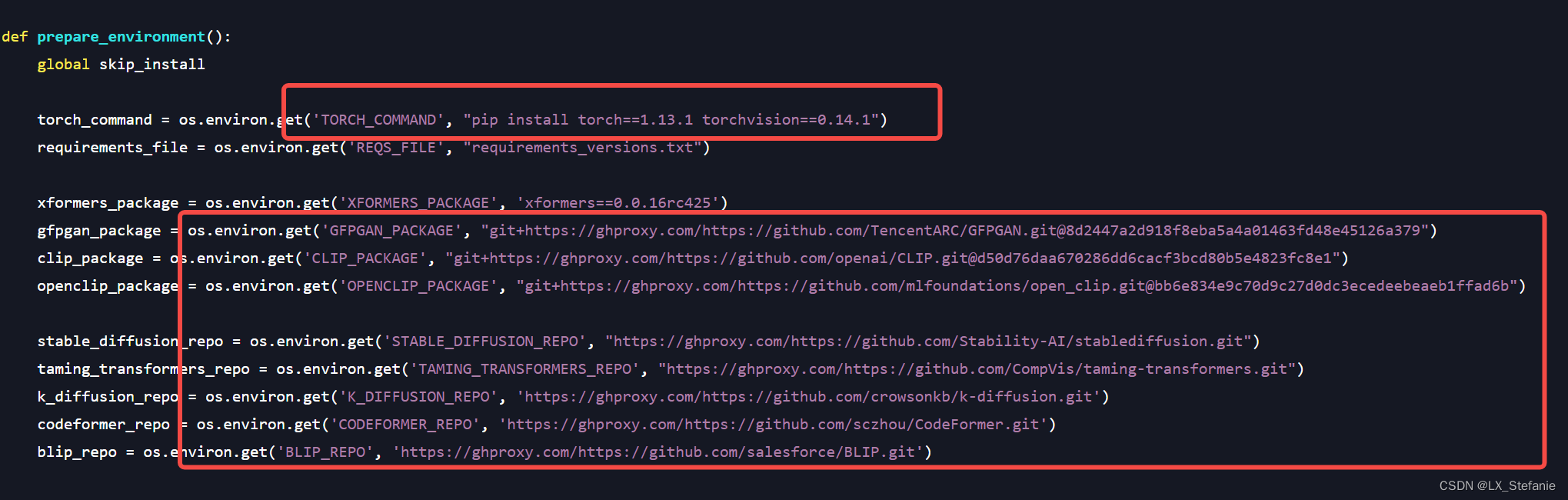
然后再按“esc”键,退出编辑
输入“:wq”,回车,保存并推出。
不确认自己有没有修改成功的,可以cat看一下
cat launch.py
3、下载chilloutmix模型
进入stable-diffusion-webui/models/Stable-diffusion文件夹,下载chilloutmix模型到本地。
cd stable-diffusion-webui/models/Stable-diffusion
wget -O chilloutmix_NiPrunedFp32.safetensors https://civitai.com/api/download/models/9475
这些都弄好了之后呢,然后还需要一些额外的文件和模型,目前大家从网上看到比较火的两个模型:chilloutmix 和 Lora(包含18+内容,这个算了算了。。),下载文件都可以从 civitai.com/ 网站找到。
sd-v1-4.ckpt,下载地址:huggingface.co/CompVis/sta…chilloutmix模型,下载地址:civitai.com/models/6424…Korean-doll模型,说是韩风美女,下载地址: https://civitai.com/models/11619/korean-doll-likenesssGFPGANv1.4.pth脸部优化,下载地址:github.com/TencentARC/…
1 和 2 放在 models/Stable-diffusion 目录,3 放到 models/Lora 目录,最后一个放在项目的根目录。
直接下載好慢 我用电脑下载再传上去的

4、删除venv文件夹(必要的归零动作)
之前按照前辈的方法,直接开始./weiui.sh。结果出现以下报错,查了半天,简单除暴的删除就行了。
报错
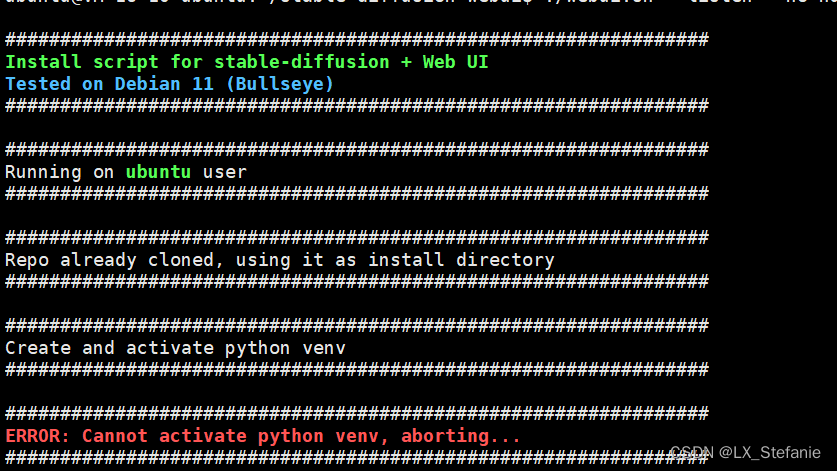
步骤如下:
在stable-diffusion-webui文件夹中删除venv文件
rm -rf venv
5、重头戏./webui.sh
因为是云服务器,为了完成后可以远程访问,对命令做如下修改
./webui.sh --listen --no-half
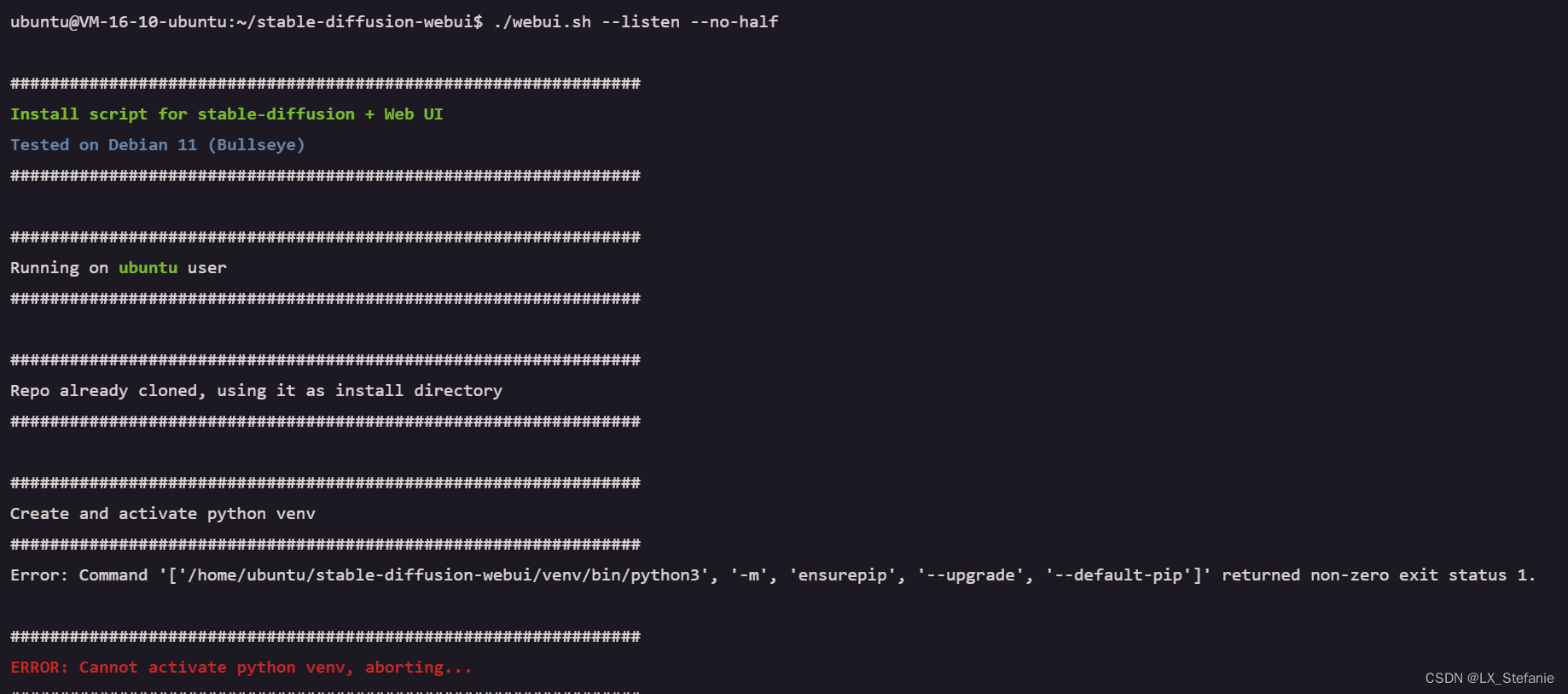
如果报错如上 可以 运行
sudo apt-get install python3.10-venv
再重新执行
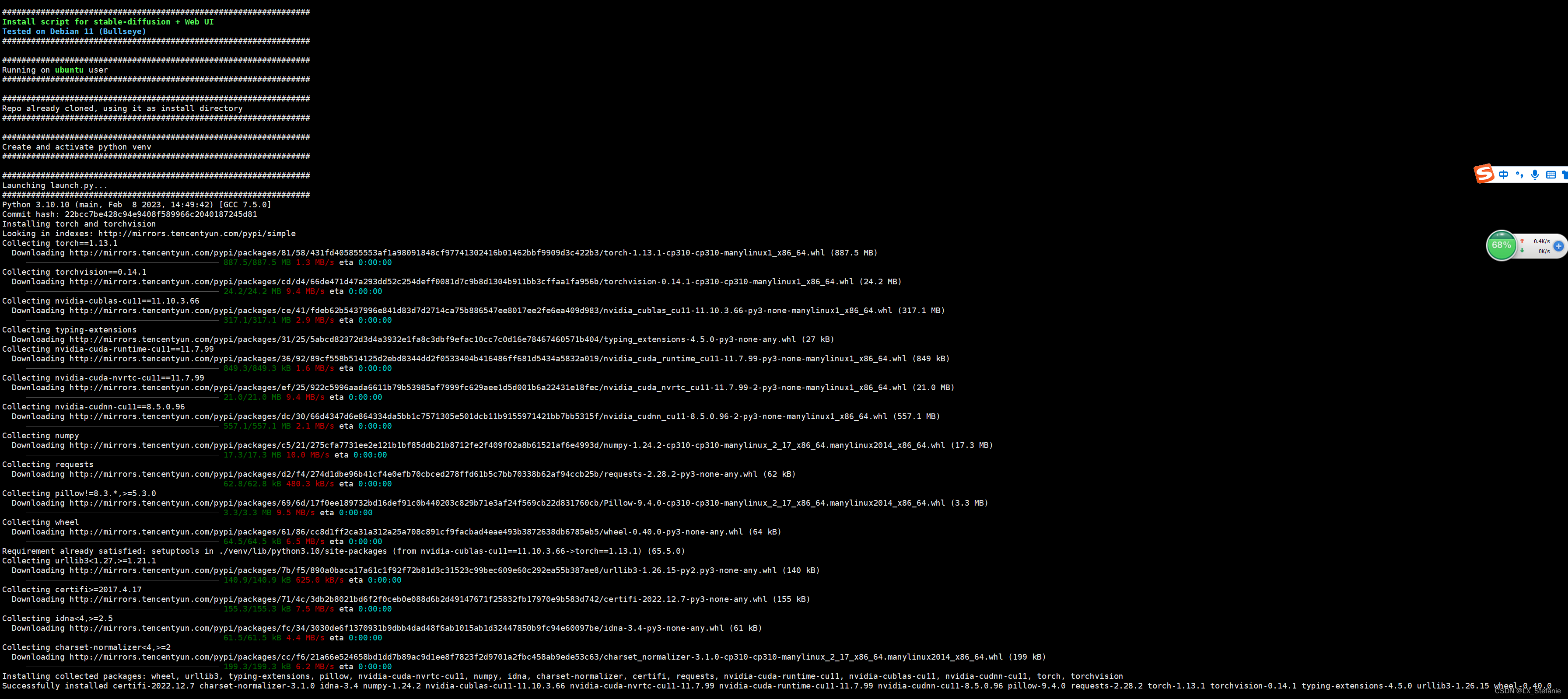

出现 Running on local URL: http://0.0.0.0:7860 就成功了
电脑访问http://云主机ip:7860 就可以了
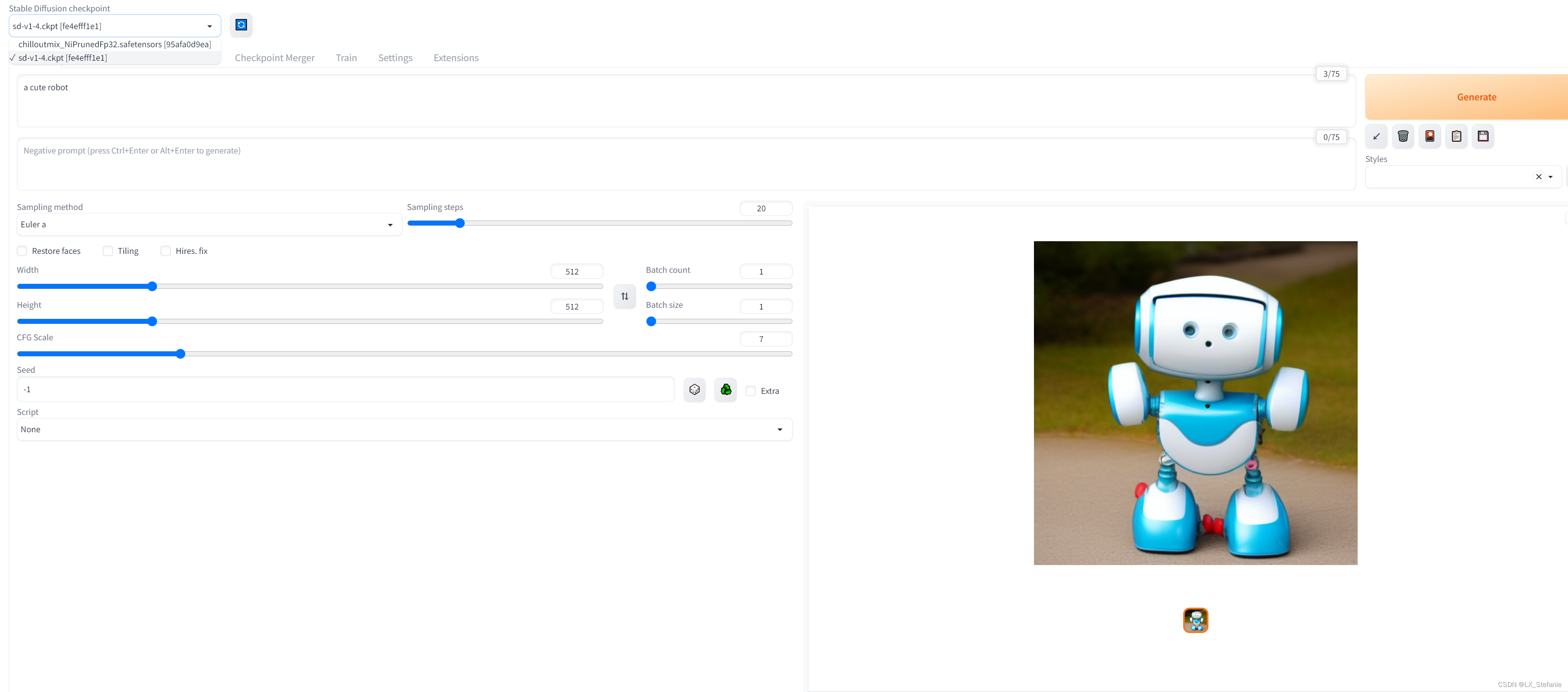
注大家玩的愉快!!!